他の国から購入したDVDを再生すると、DVDのリージョンコードが間違って再生できないことがあります。この記事では、海外DVDが再生できない問題に対して、3つの良い解決策を紹介します。また、より多くのモバイルデバイスで再生するために、DVDのリージョンコードを解除してDVDコレクションをデジタル化する方法もあわせて紹介します。
Q:アメリカから輸入したDVDを再生しようとした際に、リージョンコードが間違って再生できませんでした。どうすればこれを解決できますか?海外のdvdを見る方法を教えて頂けますと助かります!
海外から購入したDVDが再生できないのは、DVDリージョンコードがDVDプレーヤーと一致しないからです。実際、多くの商用DVDリリースやDVDプレーヤは、地域に基づいた特定のリージョンコードを含んでいます。例えば、アメリカで発売されているDVDはリージョン1でエンコードされており、同じリージョンコードにロックされたDVDプレーヤーしか再生できません。もし、アメリカのDVDを日本など他のリージョンコードを採用している国で再生すると、「Wrong Region( DVDリージョンコードが間違っています)」と表示され、再生することはできません。では、アメリカ等の海外DVDを再生するにはどうすればいいでしょうか?次のパートを読んで海外DVDをリージョンフリーで再生する方法を学びましょう。
WonderFoxはいかなる不法コピーや配布行為を推奨していません。著作権で保護されたDVDをリッピングする前に、お住まいの国のDVD著作権法を参考してください。
海外DVDを再生するには、WonderFox DVD Ripper Proを使用してDVDのコピー制限を解除してDVDをMP4、AVI、MKV、iPhone、iPad、PS4など300+フォーマットとデバイスに変換することができます。
パソコンで海外DVDが再生できない場合、パソコンのDVDドライブのリージョンコードを変更することをお薦めます。しかし、このようなデバイスは、限られた回数(5回)しか変更できません。最大回数に達すると、デバイスのリージョンコードは最後に設定したリージョンコードになります。ここではWindowsでDVDリージョンコードを変更する方法を説明します。
ステップ1.「このPC」または「マイコンピューター」を開きます。
ステップ2.DVDドライブを右クリックし、「プロパティ」を選択します。
ステップ3.「ハードウェア」に移動し、リージョンコードを変更するディスクを選択し、「プロパティ」をクリックします。
ステップ4.「DVD地域」をクリックします。このセクションの下で、使用可能な変更回数と現在の地域を確認できます。スライダをドラッグして、DVDを購入した国を選択すると、新しいリージョンコードが表示されます。
ヒント:DVDのリージョンコードがわからない場合は、DVD パッケージの裏面から確認してください。
ステップ5.「ok」をクリックして変更を保存します。これで海外DVDを再生できるようになります。
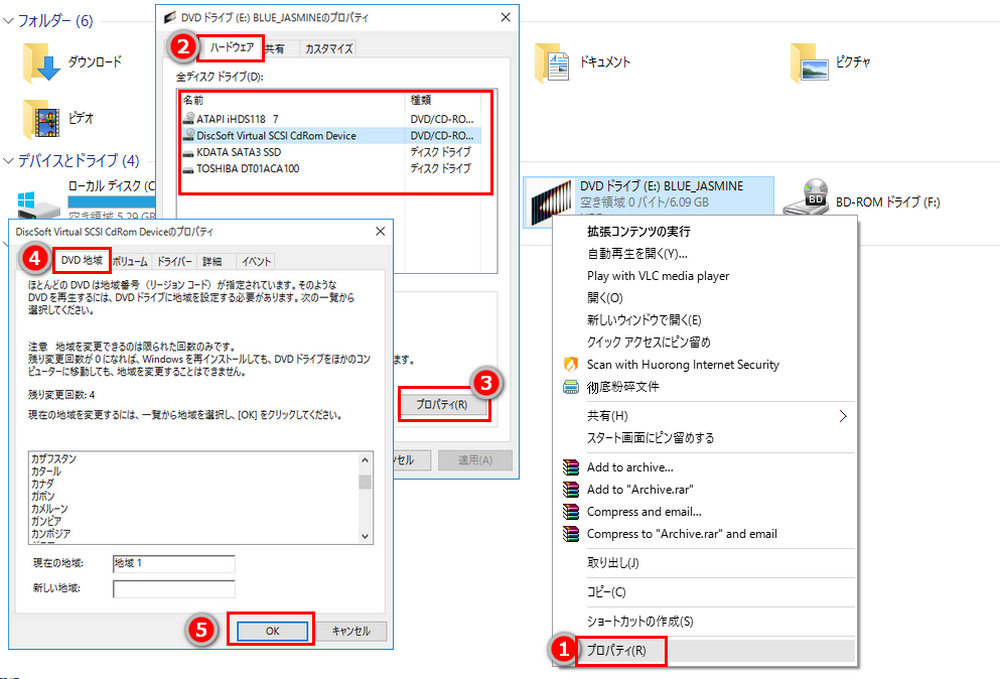
DVDプレーヤーはまだ多くの人に使用されていますね。海外DVDが再生できない問題を解決するために、マルチリージョンDVDプレーヤー、またはリージョンフリーDVDプレーヤーに切り替えることができます。海外DVDを再生できる強力なDVDプレーヤーがたくさんあります。例えば、ELECTCOM DVDプレーヤー、ソニーフリーDVDプレーヤー、Jinhoo DVDプレーヤーなど、値段は3000円からです。
DVDリージョンコードに対応したDVDプレーヤーを購入するコストが高すぎると思う場合は、DVDプレーヤーのDVDリージョンコードをハッキングすることで海外DVDを再生できます。DVDプレーヤをハッキングするためのコマンドは機種やブランドによって異なりますので、Videohelpのフォーラムからあなたのデバイスに適した解決策を確認して見ましょう:https://www.videohelp.com/dvdhacks
これは操作性、コスト、適用性を考慮したお薦めの解決策です。レンタルDVD、市販DVD、自作DVDを問わず、DVDリージョンコードを解除してDVDをデジタル化すれば、海外DVDを再生できない問題を簡単に解決できます。これにより、外出中でもさまざまなモバイルデバイスで変換された映画ファイルを楽しめます。WonderFox DVD Ripper Pro は、簡単で素早くDVDリージョンを解除できるし、複雑な設定はなく、高価なDVDプレーヤーを購入する必要もありません。さらに、DVD解像度を調整したり、DVDを編集したりすることもできます。以下は使用方法です。
始める前にはまずWonderFox DVD Ripper Proを無料ダウンロードしてインストールしてください。
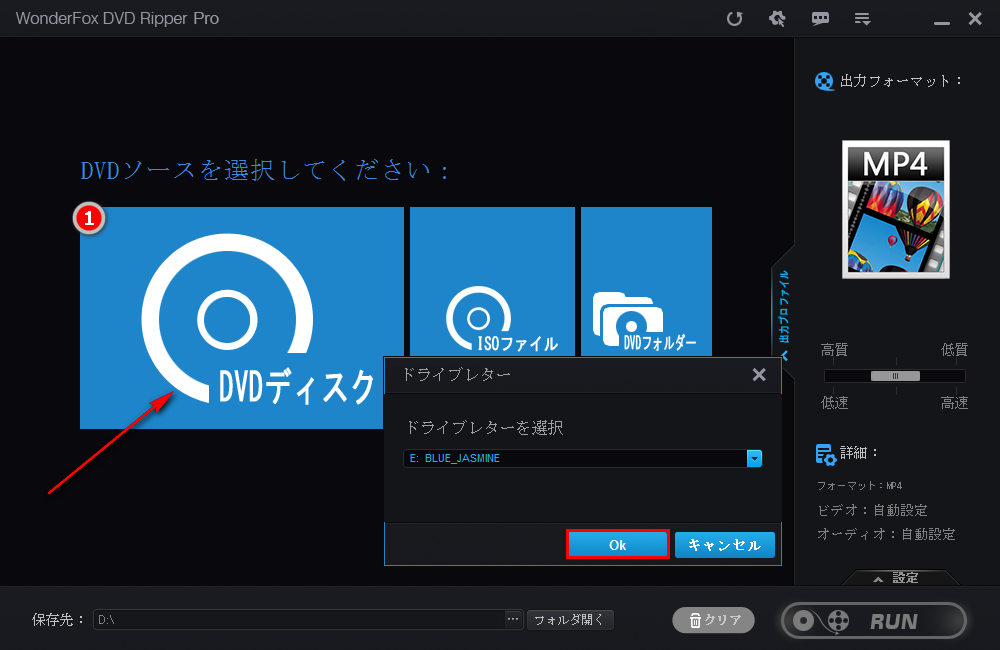
「DVDディスク」ボタンをクリックして、ドライブレターを選択し、「Ok」をクリックします。WonderFox DVD Ripper ProはすぐにDVDを解読してすべてのコンテンツを表示します。メイン映画も自動的にチェックされます。
右側にある大きなフォーマットのアイコンをクリックして、デジタルビデオのフォーマットを選択します。MP4は多くのデバイスにサポートされている一般的なビデオフォーマットなので、DVDをMP4形式に設定して出力しましょう。
ヒント:DVDをパソコンに取り込む、DVDをMP3に変換、DVDをISOに変換、DVDをMPEG形式に変換もできます。
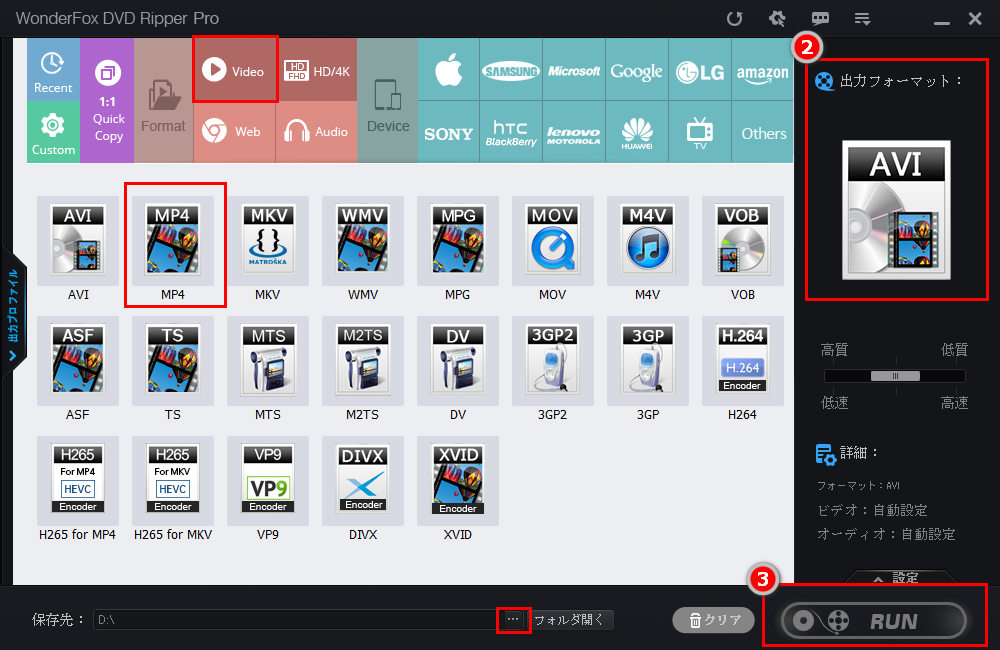
「…」ボタンをクリックして変換されたファイルを保存する場所を選択し、最後に「RUN」をクリックしてリージョンコードを解除したDVDコンテンツを出力します。
今回は海外DVDをリージョンフリーで再生するための3つの方法をご紹介いたしました。お役に立てますと幸いです。DVDリージョンコードは、DVDがリリースされている地域以外で再生されないようにするための汎用ツールです。制限を解除する方法は様々で、それぞれの特性を備えています。WonderFox DVD Ripper Proは、DVDにかけられたコピーガードを解除できるうえ、DVD動画全体ではなく好きな部分だけを切り取って編集したり、DVDから音声データを抽出したりすることができます。

WonderFox HD Video Converter Factory Pro
WonderFoxが開発した多機能なビデオ処理パッケージで、動画フォーマット変換、ダウンロード、スクリーン録画などの機能を備えています。同時に、動画編集および処理中に必要かもしれない他の関連ツールも提供しています。素早くソフトウェアをインストールして試してみましょう。
WonderFox Softプライバシーポリシー | Copyright © 2009-2025 WonderFox Soft, Inc. All Rights Reserved.